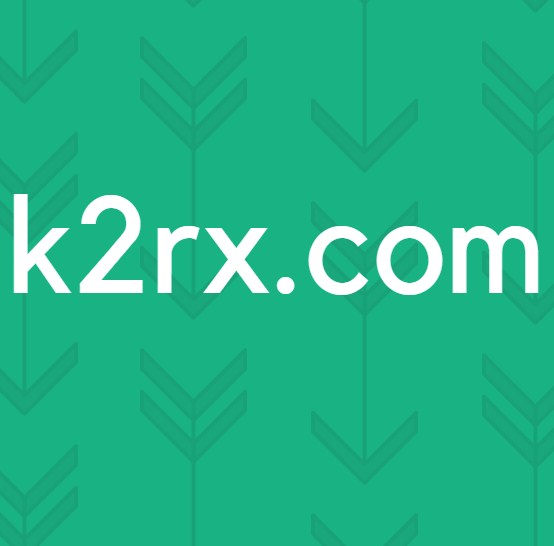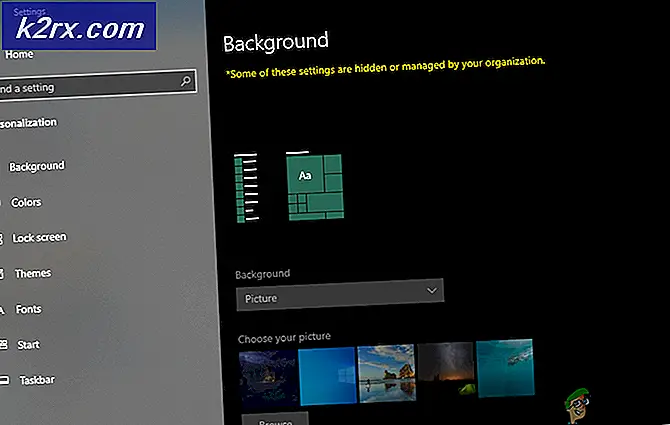Fiks: Du har for øyeblikket ikke tillatelse til å få tilgang til denne mappen
Hvis du bruker Linux-delsystemet i Windows, Cygwin eller noen av de andre forskjellige måtene som kan kobles til Unix og Windows sammen, kan det hende at du ikke har tilgang til denne mappefeilen for øyeblikket. I et rent Linux- eller Unix-miljø kan det hende du får en feil som leser noe som feilsøkingsmappe: tillatelse nektet. Det samme kan skje på nettverksstasjoner som tjener fra et POSIX-kompatibelt filsystem, uansett hvilket operativsystem dataene er tilgjengelige fra.
Årsaken til dette problemet er det samme i alle tilfeller. Du har en katalog konfigurert for å begrense tilgangen, og prøver deretter å komme inn på den fra en konto som ikke har de riktige tillatelsene. Å fikse dette er like enkelt som å logge inn på en annen konto eller endre mapperettigheter.
Metode 1: Endre kontoer for å få tilgang til kataloger
Prøv å få tilgang til mappen du forsøkte å komme inn på. Hvis du prøver å cd inn i det fra ledeteksten, får du en kommando som leser noe som bash: cd: Tillatelse nektet.
Du får en lignende feil hvis du forsøkte å få tilgang til katalogen fra et grafisk miljø.
I dette tilfellet forsøkte vi å få tilgang til katalogen / mistet + funnet, som er sperret for tilgang av alle, bortsett fra roten brukeren i de fleste Linux-installasjoner. Tilbake i terminalen skriver du sudo -i og trykker på enter. Du blir bedt om passordet ditt, men du vil da ha et root login-skjerm. Du kan cd inn i katalogen og se deg rundt, men vær så snill å huske at du opererer fra et rotskall og kan derfor være svært ødeleggende.
PRO TIPS: Hvis problemet er med datamaskinen eller en bærbar PC / notatbok, bør du prøve å bruke Reimage Plus-programvaren som kan skanne arkiver og erstatte skadede og manglende filer. Dette fungerer i de fleste tilfeller der problemet er oppstått på grunn av systemkorrupsjon. Du kan laste ned Reimage Plus ved å klikke herHvis du foretrekker å bo på vanlig konto, kan du prøve sudo ls / lost + funnet for å se hva som er i katalogen uten å måtte kjøre sudo -i-kommandoen. Du kan erstatte / tapt + funnet med navnet på en hvilken som helst katalog, inkludert / root-katalogen. Husk at prefacing kommandoer med sudo kan fortsatt tillate deg å ødelegge nesten alt.
Metode 2: Endre standardtillatelsene i en mappe
Den første metoden er ekstremt enkel og fungerer med en hvilken som helst mappe som du bare vil se på for å gjøre systemvedlikehold eller noe lignende. Men du vil kanskje utforske andre alternativer hvis du har ønsket å gjøre vanlige brukere i stand til å få tilgang til en mappe, selv om de er på en server eller et nettverk.
Kjør sudo chmod -R 755 / path / to / mappe, erstatte banen med den faktiske banen i katalogen du vil gjøre tilgjengelig. Når du har det, kan du prøve å få tilgang til det fra en vanlig brukerkonto. Dette er litt mer komplisert enn fremgangsmåten ovenfor, men det er tryggere og mer permanent siden det ikke vil kreve bruk av rotkontoen etter første gang.
I de fleste situasjoner kan du opprette kataloger fra starten med disse tillatelsene. Prøv å bruke mkdir -m 755 for å sette den i stand til å tillate rødt, skriv og utfør for bruker med les og utfør for andre. I begge tilfeller kan du i stedet bruke 777, noe som vil gi alle som er logget inn i filstrukturen, myndigheten til å gjøre som de ønsket med nevnte katalog. Mens det er tilfeller der du vil gjøre dette, for eksempel på flyttbar lagring for å flytte filer mellom to maskiner manuelt, tenk nøye om hvorvidt dette er smart hvis du gjør det på et lokalt filsystem. Ved hjelp av -p-flagget gir stedet den nye katalogen, hvilke tillatelser som anses som standard, som vanligvis er hvordan det kjører det, vil fungere også.
Du kan forsikre deg om at filene har de riktige tillatelsene når du kopierer dem også. Prøv å bruke rsync -perms -chmod Fu + w hvis du vil gi skrive tillatelse til eieren av filer. Du kan også spesifisere andre kombinasjoner. Du kan bruke -chown = med rsync, etterfulgt av et brukernavn, et kolon og deres gruppe, så kopierte filer ender opp med å få de riktige oppdragene også.
Siden rsync er svært nyttig for kopiering av POSIX-kompatible filstrukturer mellom Windows og Linux, kan det være lurt å eksperimentere med noen forskjellige chmod-konfigurasjoner mens du bruker den. En annen kommando du kan være interessert i å prøve, er å installere. Kjør installasjon -m 777 etterfulgt av opprinnelsen og destinasjonen for en fil for å gi øyeblikkelig lese- og skriveadgang for alle. Du kan bruke 755 eller en annen kombinasjon for sikkerhets skyld.
Dette er absolutt ikke så fort som rsync, men det kan fungere for situasjoner der du vil spesifisere tillatelser for å fikse at du for øyeblikket ikke har tillatelse til å få tilgang til denne mappens typer feil.
PRO TIPS: Hvis problemet er med datamaskinen eller en bærbar PC / notatbok, bør du prøve å bruke Reimage Plus-programvaren som kan skanne arkiver og erstatte skadede og manglende filer. Dette fungerer i de fleste tilfeller der problemet er oppstått på grunn av systemkorrupsjon. Du kan laste ned Reimage Plus ved å klikke her